IPhone Bluetooth neveikia? Išbandykite šiuos pataisymus
Jei esate išmaniojo telefono savininkas, Bluetooth Tai leidžia jūsų telefonui kalbėti su kitais įrenginiais, pvz., su Bluetooth suderinamomis garso kolonėlėmis ir ausinėmis.
Kaip ir beveik visi kiti technologiniai standartai ar įrenginiai, „Bluetooth“ gali nustoti veikti tam tikru laiku ir tam tikromis sąlygomis. Štai ką daryti tokiose situacijose, jei esate „iPhone“ naudotojas.
„Bluetooth“ neprisijungia? Patikrinkite, ar „iPhone“ „Bluetooth“ įjungtas!
Dažniausias nusiskundimas, kai kalbama apie „iPhone“ „Bluetooth“, yra tai, kad jis neprisijungs arba nesusijungs su norimu įrenginiu. Kitas dažniausiai pasitaikantis skundas, kuriame teigiama, kad jis nebus prijungtas, yra šios problemos išplėtimas.
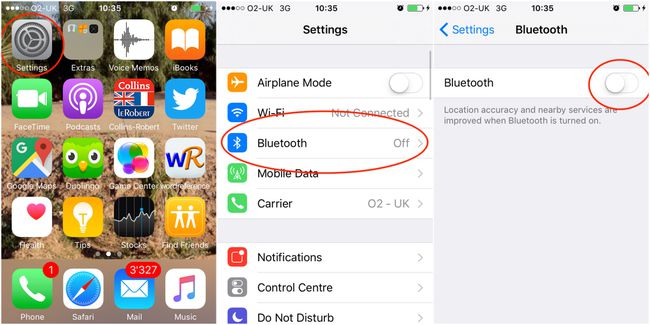
Ryšio gedimo priežastys gali būti kelios, bet pradėsime nuo paprasčiausio ir akivaizdžiausio: „iPhone“ „Bluetooth“ nėra įjungtas. Atitinkamai, tai taip pat gali būti įrenginys, su kuriuo norite susieti savo iPhone, taip pat neveikia „Bluetooth“ režimu arba jame nėra įjungtas „Bluetooth“.
Darant prielaidą, kad jūsų „iPhone“ „Bluetooth“ nėra įjungtas, štai ką turite padaryti, kad jis veiktų:
- Atviras Nustatymai
- Bakstelėkite Bluetooth
- Perbraukite Bluetooth į žalią Įjungta padėtis
Norėdami susieti „iPhone“ su „Bluetooth“ įrenginiu, turite įsitikinti, kad šis įrenginys ar prietaisas yra aptinkamas, o tai reiškia, kad turite įjungti „Bluetooth“ arba nustatyti aptikimo režimą. Priklausomai nuo jūsų įrenginio, reikia paspausti fizinį prietaiso mygtuką arba pereiti į atitinkamą nustatymų meniu jo vartotojo sąsajoje.
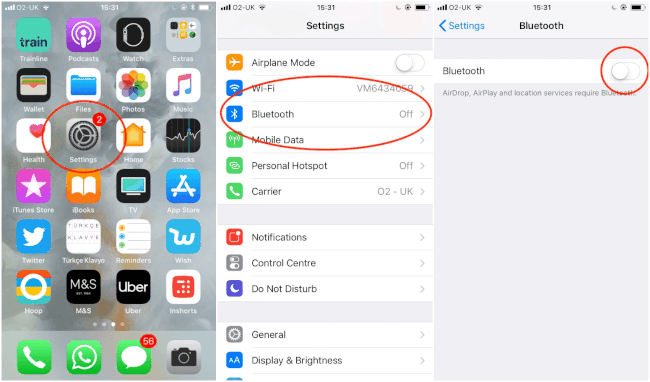
Kai tai bus padaryta, turėsite susieti įrenginį su savo iPhone:
- Atviras Nustatymai
- Bakstelėkite Bluetooth
- Bakstelėkite įrenginį, prie kurio norite prijungti savo iPhone. Aukščiau pateiktuose vaizduose „iPhone“ yra prijungtas prie „Samsung“ garso įrenginio.
Tada jūsų iPhone turėtų sėkmingai susieti su įrenginiu. Susieję galėsite daryti viską, ką turi daryti įrenginys. Jei tai garso garsiakalbis, muzikos leidimas „iPhone“ reiškia, kad muzika bus girdima per garsiakalbį, o ne per „iPhone“.
„Bluetooth“ neprisijungia? Įsitikinkite, kad jūsų „iPhone“ nėra per toli nuo „Bluetooth“ įrenginio!
Ar jūsų „iPhone“ ir „Bluetooth“ suderinamas įrenginys veikia „Bluetooth“ režimu ir yra aptinkamas? Ar jūsų iPhone Bluetooth vis dar neveikia? Kitas paprasčiausias paaiškinimas, kodėl jūsų „iPhone“ neprisijungia, yra tai, kad jis yra per toli nuo su „Bluetooth“ suderinamo įrenginio.

Nors idealūs atstumai gali skirtis priklausomai nuo įrenginio ir „iPhone“ modelio, paprastai turite būti ne didesniu kaip dešimties metrų atstumu (t. y. 10,9 jardo), kad gautumėte gerą „Bluetooth“ signalą. Jei bus toliau, jums gali kilti problemų prisijungiant arba, jei jau esate prisijungę, nutrūks signalas.
Atsižvelgdami į tai, bandydami suporuoti „iPhone“ ir su „Bluetooth“ suderinamą įrenginį turėtumėte padėti kuo arčiau vienas kito, kad padidėtų tikimybė, kad jie sėkmingai prisijungs.
„Bluetooth“ neprisijungia? Įsitikinkite, kad jūsų „Bluetooth“ įrenginys neprijungtas prie kažko kito!
Kitas pagrindinis įtariamasis dėl „iPhone Bluetooth neveikia“ paslapties yra kitų įrenginių trikdžiai. Jei jūsų su „Bluetooth“ suderinamas įrenginys jau prijungtas per „Bluetooth“ prie, tarkime, nešiojamojo kompiuterio, paprastai negalite prie jo prijungti „iPhone“.
Tokiais atvejais turėtumėte pabandyti išjungti trukdančio įrenginio „Bluetooth“, tada pabandykite susieti „iPhone“ su „Bluetooth“ suderinamu įrenginiu. Tai turėtų veikti taip, kaip tikėtasi, kad galėtumėte kartu naudoti „iPhone“ ir įrenginį.
Retesniais atvejais taip pat turėtumėte pabandyti ištrinti visus kitus įrenginius iš su „Bluetooth“ suderinamo prietaiso atminties, darant prielaidą, kad prietaisas išsaugo įrenginius, su kuriais buvo susietas anksčiau. Pavyzdžiui, jei neseniai atnaujinote į naują iPhone, galite pabandyti ištrinti ankstesnius iPhone iš su Bluetooth suderinamo įrenginio atminties. Buvo žinoma, kad tai išsprendžia ryšio problemas automobilių garsiakalbių atveju.
„Bluetooth“ neprisijungia? Patikrinkite savo akumuliatorių!
Jei abu įrenginiai veikia „Bluetooth“ režimu, jie yra arti vienas kito ir joks kitas įrenginys netrukdo susieti, tada viena iš galimybių yra ta, kad jūsų su „Bluetooth“ suderinamo įrenginio akumuliatoriaus įkrova yra žema.
Išsikrovęs akumuliatorius gali susilpninti „Bluetooth“ įrenginio gebėjimą susieti su „iPhone“. Tokiais atvejais turėtumėte pabandyti prijungti jį prie maitinimo šaltinio, kuris turėtų suteikti pakankamai galios susiejimo procesui atlikti ir leisti jį įkrauti.
„Bluetooth“ neprisijungia? Paleiskite iš naujo ir atraskite iš naujo!
Jei nė vienas iš aukščiau pateiktų metodų neveikia, taip pat galite išbandyti du paprastus, bet kartais veiksmingus metodus. Pirmiausia pabandykite išjungti ir iš naujo paleisti „iPhone“ ir su „Bluetooth“ suderinamą įrenginį, nes tai išvalo esamą abiejų įtaisų veikimo būseną.
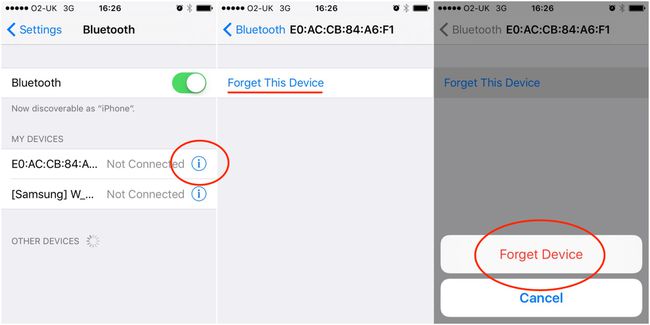
Taip pat galite pabandyti pamiršti su „Bluetooth“ suderinamą įrenginį savo „iPhone“ ir vėl jį atrasti. Štai kaip tai padaryti:
- Eiti į Nustatymai
- Bakstelėkite Bluetooth
- Bakstelėkite i simbolis šalia su Bluetooth suderinamo įrenginio pavadinimo
- Bakstelėkite Pamirškite šį įrenginį
- Bakstelėkite Pamirškite įrenginį
Kai tai padarysite, turėsite dar kartą atrasti įrenginį.
- Įjunkite įrenginį į „Bluetooth“ aptikimo režimą. Jei nesate tikri, kaip tai padaryti, skaitykite jo instrukcijas.
- Pakartokite aukščiau nurodytus 1 ir 2 veiksmus.
- Po 2 veiksmo jūsų iPhone turėtų aptikti įrenginį. Bakstelėkite įrenginio pavadinimą, kad su juo susietumėte.
Kai kuriuose įrenginiuose būsite paraginti įvesti prieigos kodą arba PIN kodą, kai susiesite savo iPhone su juo. Šį kodą paprastai galima rasti savo įrenginio naudojimo vadove.
„Bluetooth“ neprisijungia? Išbandykite Hard Reset!
Kaip rimtesnę alternatyvą abiejų įrenginių paleidimui iš naujo, galite pabandyti iš naujo nustatyti, jei jūsų iPhone vis tiek neprisijungs prie „Bluetooth“. Taip išvalysite laikiną atmintį, kurią naudoja jūsų programos, ir taip išsprendžiamos tam tikros veikimo problemos.
„IPhone 8“ ir „X“ savininkai turėtų daryti štai ką:
- Paspauskite ir atleiskite Pagarsink mygtuką kairėje telefono pusėje
- Paspauskite ir atleiskite Patildyti mygtuką
- Laikykite nuspaudę Miego / Pabudimo mygtuką dešinėje telefono pusėje, kol jis vėl įsijungs
Ankstesnių „iPhone“ modelių savininkai turėtų kreiptis į ankstesnį „Lifewire“. vadovas kuri konkrečiai susijusi su kietuoju atstatymu.
Paleidę iš naujo, turėtumėte pradėti taisyti „iPhone“ naudodami „Bluetooth“ įrenginį, kaip aprašyta aukščiau.
„Bluetooth“ neprisijungia? Kitos parinktys.
Jei bandėte taisyti ir iš naujo nustatyti „iPhone“ ir „Bluetooth“ įrenginį ir išvalėte visus kitus įrenginių, kurie gali trukdyti, galite susidurti su rimtesnėmis problemomis, pvz., programine ar aparatine įranga sutrikimas.
Tokiu atveju turėtumėte pabandyti susisiekti su „Apple“ klientų aptarnavimo tarnyba, kuri gali padėti tiksliai nustatyti ir išspręsti problemą. Arba galite pabandyti susitikimo rezervavimas artimiausioje „Apple“ parduotuvės „Genius“ bare.
